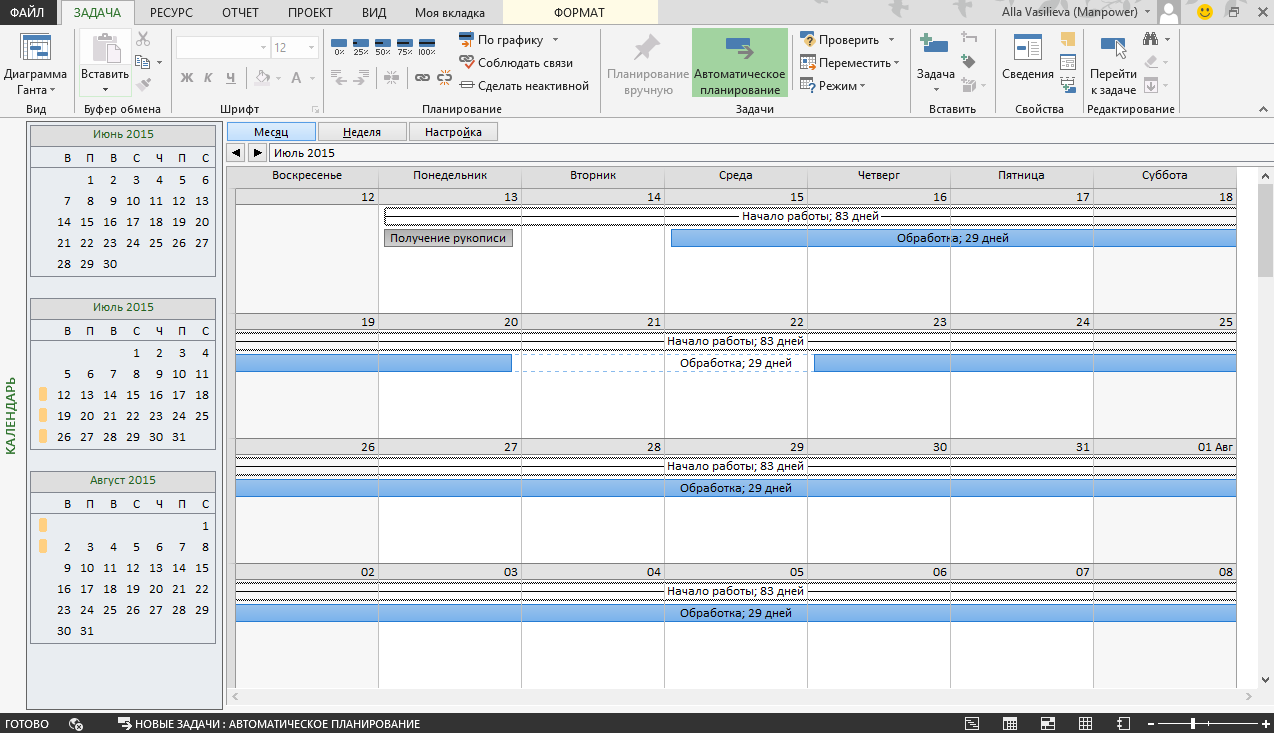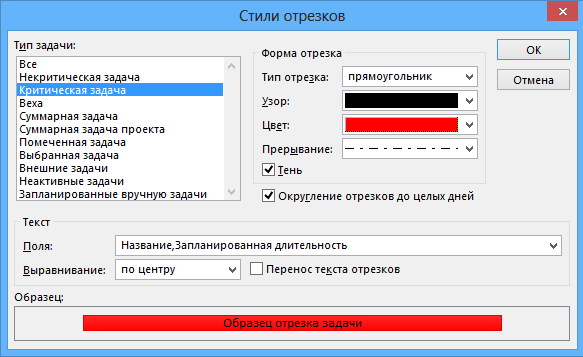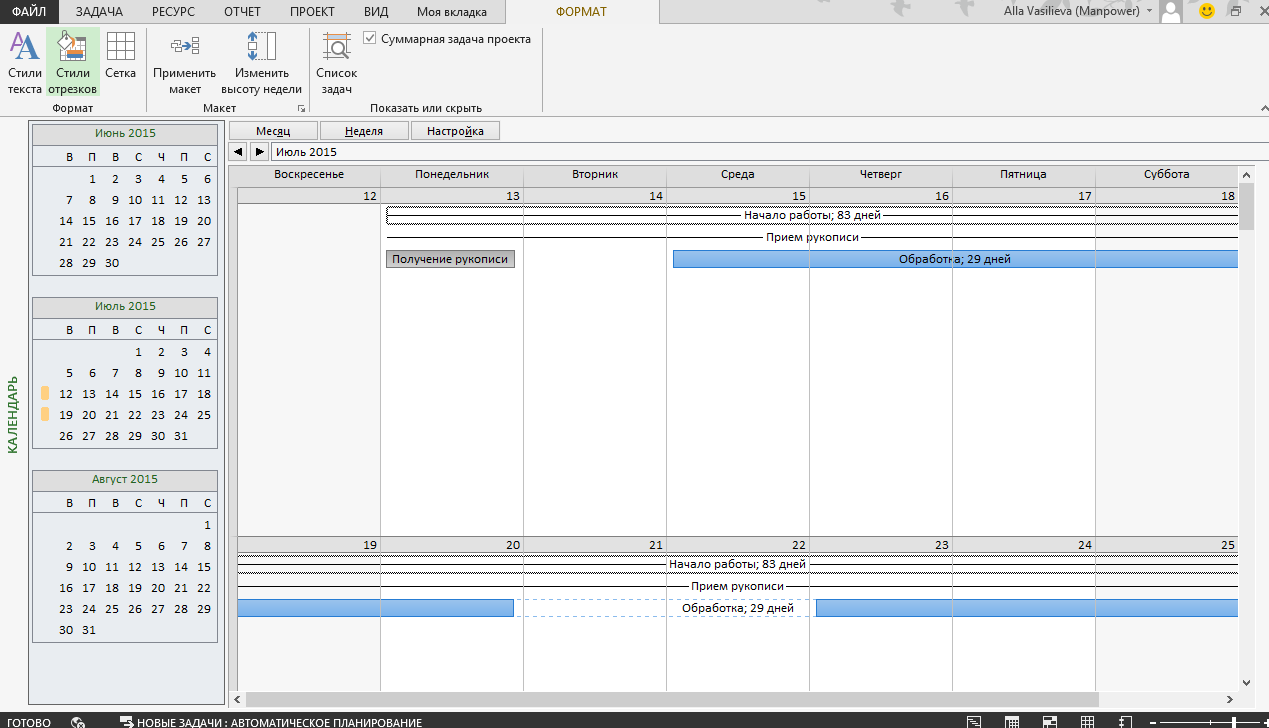Форматирование представления Календарь
Как и Временная шкала, представление Календарь является одним из самых простых представлений программы Project. Оно особенно полезно для представления информации о расписании ресурсам или заинтересованным лицам, предпочитающим традиционный месячный формат, а не более детальное представление, такое как Диаграмма Ганта. Project позволяет изменять не только стили, но и форматировать представление Календарь напрямую.
Рассмотрим сценарий. Некоторые члены нашей команды сказали, что предпочитают простое представление Календарь. Однако по умолчанию оно не содержит всего того, что нам нужно. Кроме того, мы бы хотели визуально выделить задачи критического пути.
Для того чтобы справится с этой задачей, мы отобразим суммарные задачи и изменим формат критических задач в представлении Календарь.
1. Щелкнем по кнопке Календарь группы Вид на вкладке Задача .
Отобразится одноимённое представление.
Представление показывает несколько недель одновременно. Отрезки задач отображаются поверх дней, на которые запланировано их выполнение. Видимые недели обозначаются оранжевыми блоками в месячных календарях с левой стороны представления.
2. Щелкнем по кнопке С тили отрезков группы Формат на вкладке Формат .
Откроется одноименное диалоговое окно.
3. В списке Тип задачи выберем Суммарная задача .
4. Выберем пункт Линия в раскрывающемся списке Тип отрезка .
При этом суммарные задачи в представлении Календарь станут отображаться линиями. Пока диалоговое окно открыто, мы изменим форматирование критических задач. В настоящий момент представление Календарь использует одно и то же форматирование для отображения критических и некритических задач. Мы это изменим.
5. В списке тип задачи выберем Критическая задача .
6. Откроем раскрывающийся список Цвет и выберем красный цвет в палитре Стандартный цвет .
7. Щелкнем Ок , чтобы закрыть диалоговое окно Стили отрезков .
Project применит измененное форматирование к представлению Календарь . Линии , отображающие суммарные задачи, находятся под отрезками подзадач. Далее мы настроим макет таким образом, чтобы линии суммарных задач отображались над отрезками подзадач.
8. Щелкнем по кнопке Применить макет группы Макет на вкладке Формат .
Project обновит представление Календарь таким образом, что отрезки задач появятся под линиями их суммарных задач.
Обратите внимание на стрелки, которые появились рядом со многими датами. Они означают, что некоторые отрезки задач не в состоянии вписаться в текущую высоту строки недели. Мы это исправим.
9. Щелкнем по кнопке Изменить высоту недели группы Макет на вкладке Формат .
Программа настроит высоту строк недель таким образом, чтобы они отображали все отрезки задач.
Как и в случае с другими представлениями, представление Календарь содержит и другие параметры форматирования, доступные на вкладке Формат.